-GRAND MA2 on PC같은 경우 MA3D라는 프로그램을 추가로 깔아야 3D화면을 구성할 수 있지만 MA3이 생겨나면서 3D기능이 통합되었습니다.
-하나의 프로그램만으로 모든 것을 제어할 수 있어 편하고 내부콘솔 창에 바로바로 띄울 수 있어 개인적인 경험으로는 만족!



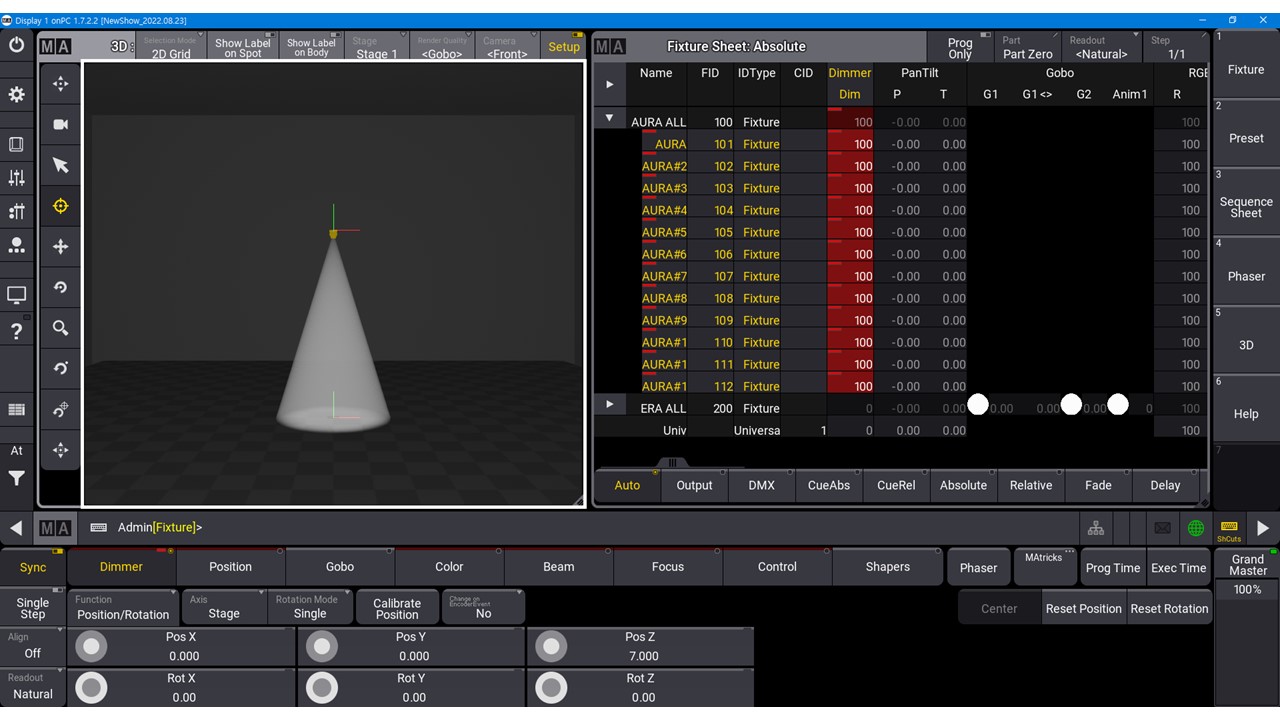
* 3D화면에 원활한 장비 셋팅을 위해서는 align에 대해 알아야 한다.
-align: 장비나 여러 효과를 일정한 규칙에 의해 정렬, 배열하는 기능 . 단순히 장비 배열이 아니라 DIM, POSITION 등 여러 장비 속성에도 align 기능을 사용할 수 있다.
-총 6가지 align 기능이 있다.
1. off : align기능을 실행하지 않고 정렬
2. / : MA3의 새로운 기능으로 선택한 순서대로 센터를 기준으로 전반부는 낮은 값으로, 후반부는 높은 값으로 정렬
3. < : 선택한 순서대로 속성 값이 낮음에서 높음 순으로 정렬됨.
4. > : 선택한 순서대로 속성 값이 높음에서 낮음 순으로 정렬됨
5. >< : 선택한 순서대로 속성 값을 높음, 낮음, 그리고 다시 높음으로 정렬
6. <> : 선택한 순서대로 속성 값이 낮음에서 높음 순서로 다시 낮음으로 정렬
-이 기능은 무조건 선택한 순서대로 작동하게 되므로 선택할 때 순서를 잘 고려해서 클릭을 잘 해야한다. align을 켜서 조정했는데 뭐가 잘못되었다? 하면 픽스쳐 선택시 올바르지 않은 순서대로 진행했을 수도 있으니 확인 필요!
-이 사이트를 보면 도움이 된다.
https://help2.malighting.com/Page/grandMA3/operate_align/en/1.0#toc_header_anchor_1
Align - grandMA3 User Manual - Help pages of MA Lighting International GmbH
previous next Open topic as PDF Version 1.0 Align Table of contents of this topic The Align function appears in different places in the software. It is used to adjust an attribute of the selected fixtures over a range of values. There are 5 different Al
help2.malighting.com


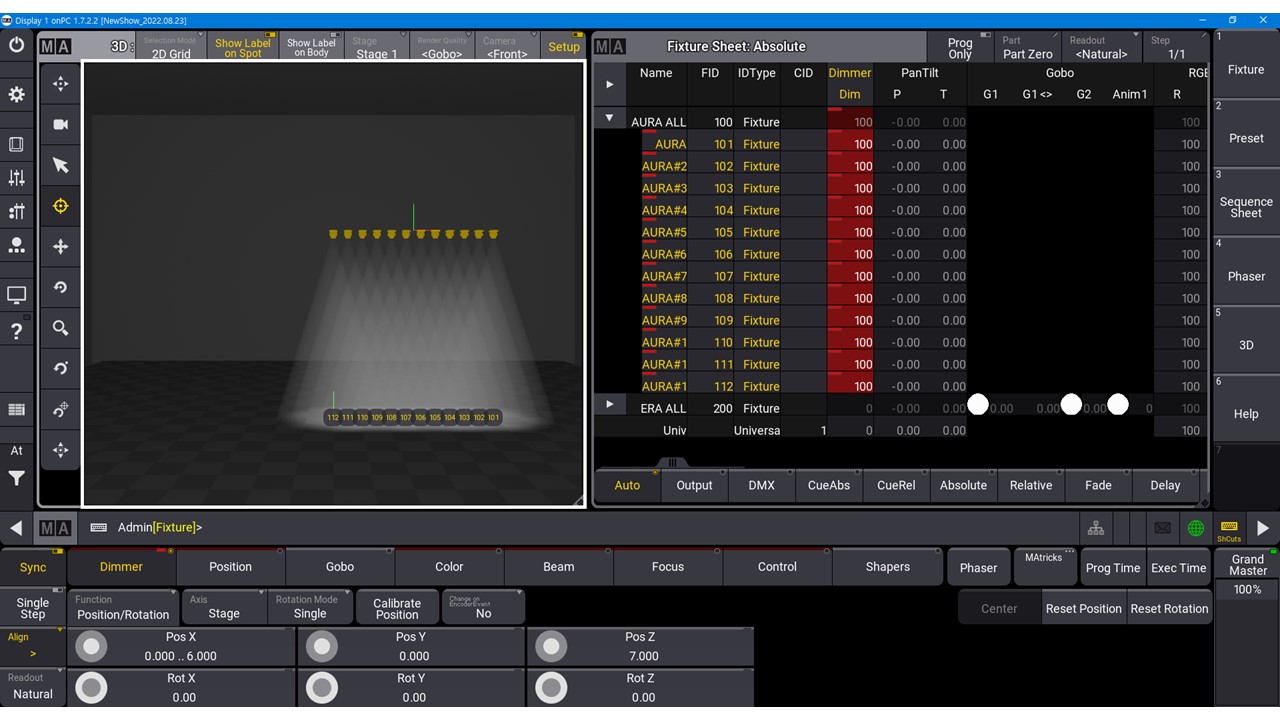



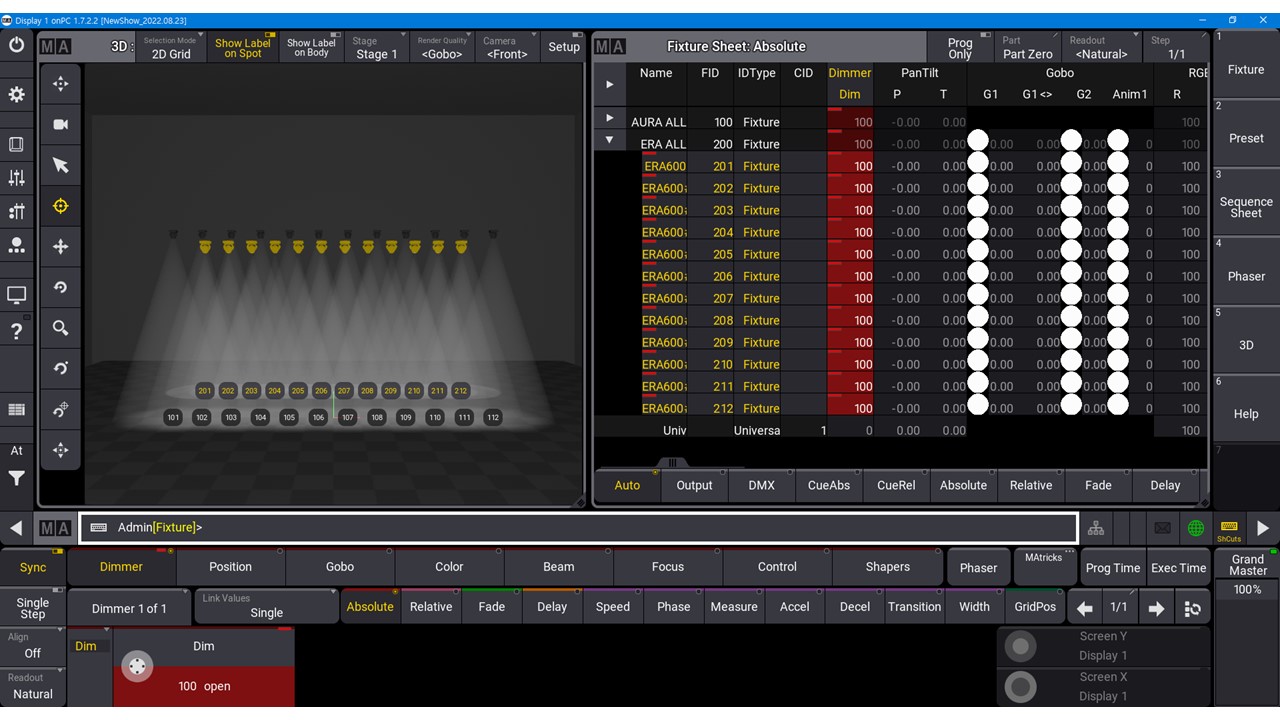

--> CAMERA ZOOM TO FIT 기능으로 전체 스테이지가 다 들어올 수 있도록 카메라를 정면 방향으로 만들어준다.
--> RELOAD CAMERA 기능으로 처음 3D 메뉴 켰을 때의 ZOOM상태와 시점으로 되돌려준다.
'LIGHTING > grandMA3' 카테고리의 다른 글
| [GRAND MA3 on PC] 06. LAYOUT 뷰 생성, LAYOUT 만들기 (1) | 2022.09.20 |
|---|---|
| [GRAND MA3 on PC] 05. GROUP 만들기, PRESET 만들기, SWIPEY 기능 (1) | 2022.09.15 |
| [GRAND MA3 on PC] 04. WINDOW 창 구성하기 (0) | 2022.09.13 |
| [GRAND MA3 on PC] 02. PATCH 작업 (0) | 2022.08.28 |
| [GRAND MA3 on PC] 01. SHOW FILE 생성하기 (0) | 2022.08.23 |